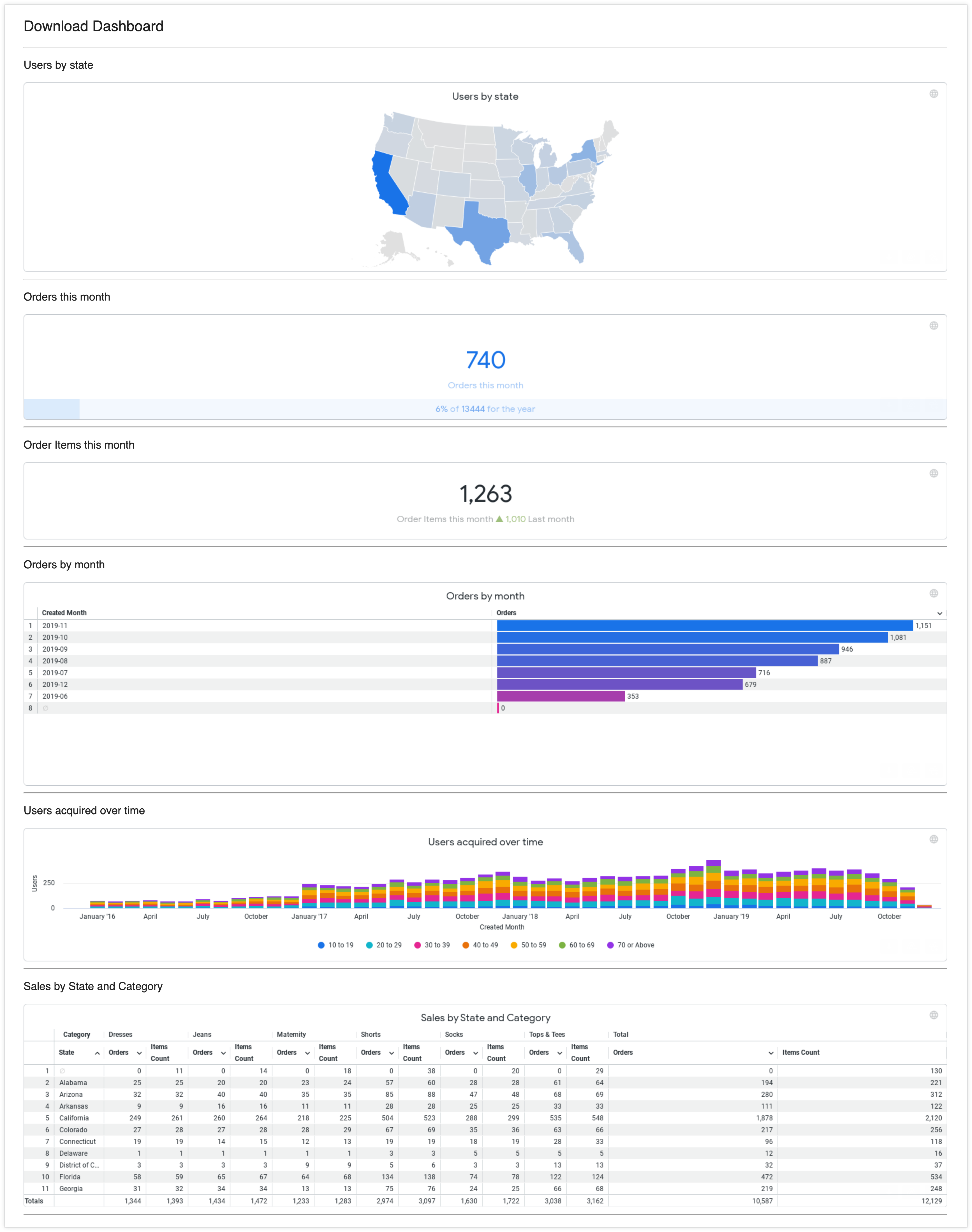Looker ダッシュボードは、PDF 形式または CSV 形式でダウンロードできます。Looker ダッシュボードは、PDF、PNG、CSV の各形式で送信またはスケジュール設定できます。
PDF 形式と PNG 形式は、レンダリングされた形式とみなされます。このページでは、Looker でさまざまな設定を行われ、レンダリングされた形式で生成される出力の種類の例を示します。
お客様がホストする Looker インスタンスの場合、レンダリングされた形式を出力するには Chromium をインストールする必要があります。
このページの例ではすべて、次のようなさまざまなグラフタイプを含むタイルを備えた [Download Dashboard] というダッシュボードを使用します。
- マップグラフを含む [Users by state] タイル
- 単一の値のグラフを含む 2 つのタイル - [Orders this month] と [Order items this month]
- [Orders by month] タイル。2 つの列の値をテキストと棒グラフで表現している表グラフを含みます。
- 縦棒グラフを含む [Users acquired over time] タイル
- 値がテキストとして表された表グラフを含む [Sales by State and Category] タイル。
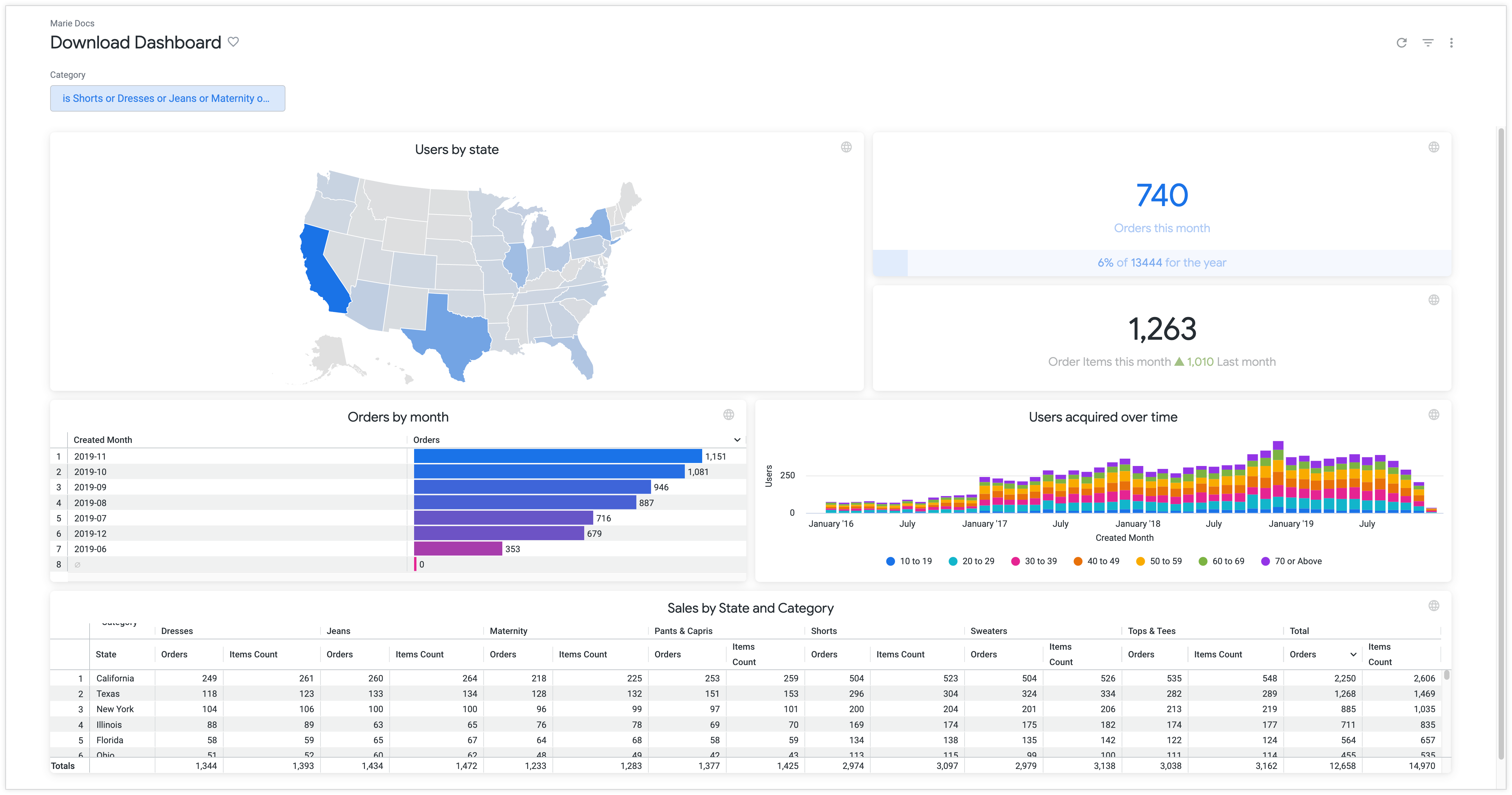
PDF を出力するには、ダッシュボードを PDF としてダウンロードするの手順に沿って操作するか、ダッシュボードを送信またはスケジュール設定する際に PDF 形式を選択します。
デフォルトでは、PDF ファイルは、ブラウザでダッシュボード表示する際の 1680 ピクセル幅のものを反映しています。Looker のデフォルト設定で PDF をダウンロードする例を次に示します。
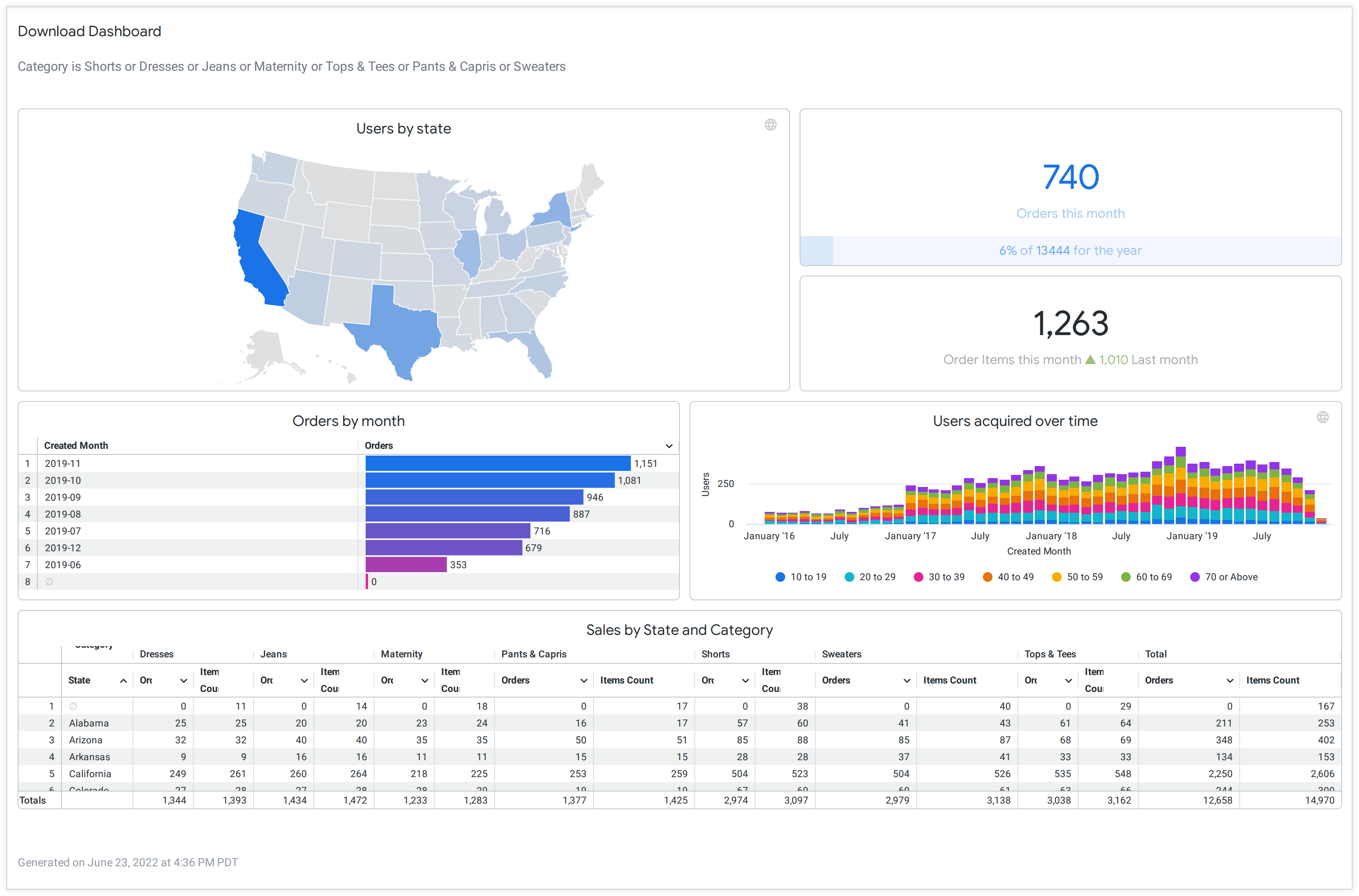
PDF のダッシュボードの外観は、いくつかの Looker の設定を調整することで変更できます。スケジュールを設定して送信する際に、[スケジュール] ウィンドウまたは [送信] ウィンドウの [詳細オプション] タブでこれらの設定を確認できます。ダウンロード時に、ダウンロード ウィンドウでこれらの設定を確認できます。
- Paper Size: ダッシュボードの PDF の最適なサイズと向きを指定できます。
- Expand tables to show all rows: この設定では、ダッシュボードのタイル サムネイルに表示される行だけでなく、ダッシュボードに可視化されたテーブルのすべての行を表示するかどうかを選択できます。
- Arrange dashboard tiles in a single column: この設定では、ダッシュボードを 1 つの列のレイアウトで表示するかどうかを選択できます。
PDF と [Paper Size] の設定
[Paper Size] 設定は、[Fit Page to Dashboard] オプション(PDF が画面上のダッシュボードのレイアウトに合わせてサイズ設定される)をデフォルトで選択します。
その他の用紙サイズオプションでは、標準の用紙サイズに合わせて、ダッシュボードがその中に納まるように、PDFのサイズが設定されます。ポートレートまたはランドスケープの [Orientation] を選択するように求められることがあります。ダッシュボードのレイアウトによっては、ページサイズに合わせて大きな表示データまたは重複するタイルのグループのサイズを変更する必要があります。
[Paper Size] オプションを使用すると、選択した用紙のサイズや画面の向きに合わせてコンテンツを書式設定するために、改行を挿入することもできます。[Paper Size] が指定されている場合、Looker は改ページが生じる要素の「行」を決定します。Looker は、これにより可視化の途中に改ページを挿入しないようにしています。
用紙サイズと画面の向きを指定する場合は、要素のサイズとダッシュボードのレイアウトを検討してください。ダッシュボード タイルは、選択したページサイズと Looker が決定した改行に対応するために再編成する必要がある場合があります。たとえば、非常に大きなダッシュボード要素や、タイルが重なったグループ内で改ページが発生し、PDF の文字化けが生じることがあります。
デフォルト以外の [Paper Size] が設定されている PDF の外観の例については、次のセクションをご覧ください。
PDF と [Expand tables to show all rows] 設定
[Expand tables to show all rows] の設定はデフォルトで無効になっています。
この設定を有効にすると、タイルのサムネイルに表示されている行だけでなく、テーブルの可視化されているすべての行が表示されます。Looker では、複数の行に分割するダッシュボード タイルのグループを決定します(改ページの判定方法と同様)。次に、Looker は CSS グリッド レイアウトを使用して、タイルのグループを配置し、拡大に対応します。テーブルを拡大すると、グリッド行のサイズが大きくなり、拡大されたテーブルの周囲の要素が拡大されたテーブルとともに移動します。
次の画像は、[Paper Size] を A5(5.83 インチ x 8.27 インチ)に設定し、[Orientation] を縦にし、[Expand tables to show all rows] を有効に設定した場合のサンプル ダッシュボードの PDF の表示例です。タイルは A5 幅に合わせてサイズが変更され、下部のテーブルタイルにはテーブルのすべての行が表示されます。また、改ページがタイル間に挿入され、PDF の一番下のタイムスタンプの前にも挿入されます。
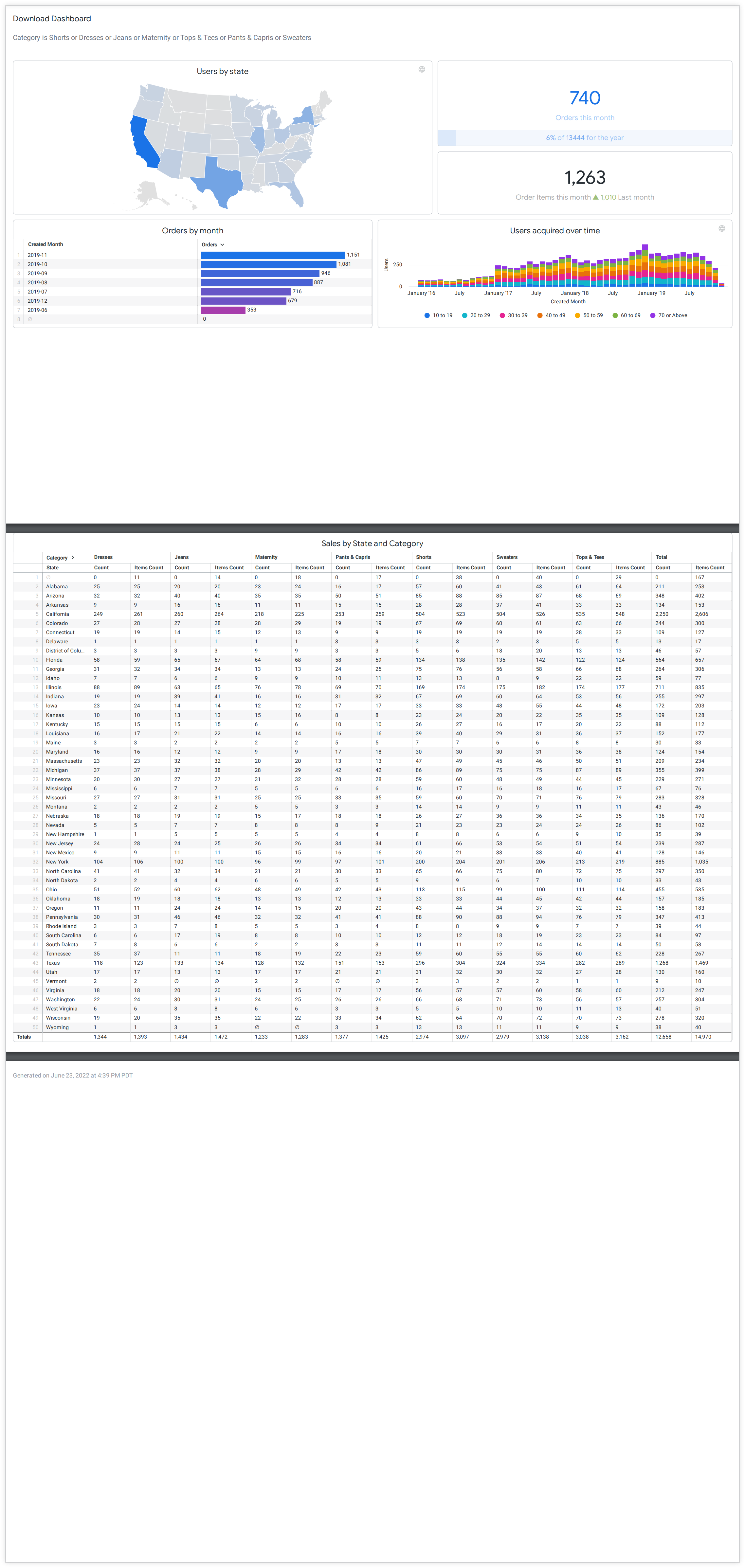
PDF と [Arrange dashboard tiles in a single column] 設定
[Arrange dashboard tiles in a single column] 設定はデフォルトで無効になっています。
単一列の PDF では、各ダッシュボード タイルが 1 つの列に積み重ねられます。PDF とダッシュボード タイルの幅は 800 ピクセルです。ワイドテーブルは、800 ピクセル、1 列のレンダリングに収まるようにスケーリングされます。
1 列の PDF としてレンダリングされるダッシュボードの例を次に示します。
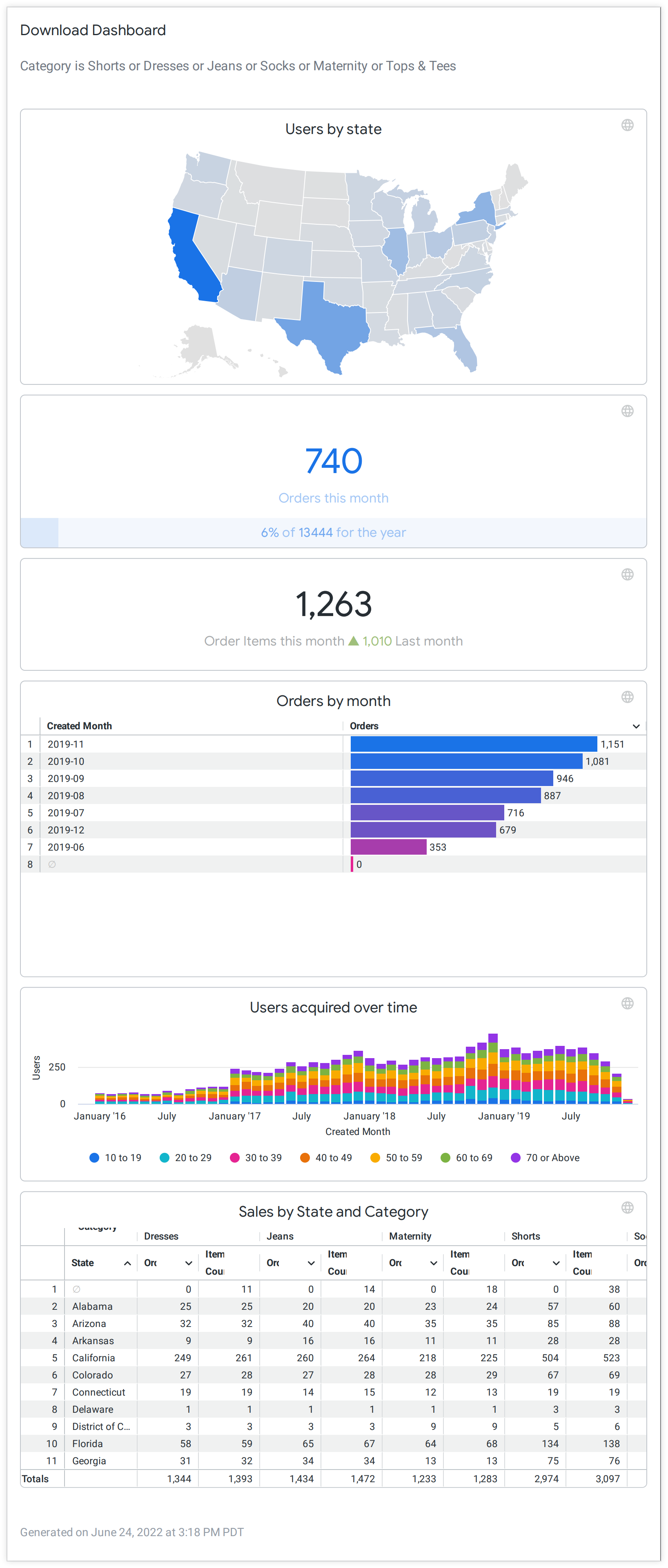
[Expand tables to show all rows] オプションを適用した単一列の PDF は、多くの場合、展開されたテーブルの中央に改ページを挿入してレンダリングされます。ただし、データが途中で切り離されることはありません。
PNG
PNG 形式は、ダッシュボードを送信またはスケジュール設定する場合にのみ使用できます。ダッシュボードをダウンロードする際には使用できません。
PNG ファイルは、ほとんどの場合 PDF ファイルと同じようにレンダリングされますが、次の点が異なります。
- [Arrange dashboard tiles in a single column] 設定がオンになっている場合、すべてのタイルを 1 つのファイルとしてレンダリングするのではなく、各タイルを個別の PNG ファイルとしてレンダリングします。
- [用紙サイズ] と [テーブルを展開してすべての行を表示] の設定は、PNG では使用できません。
- PNG 配信の外観を調整する唯一の方法は、[Arrange dashboard tiles in a single column] 設定と [Table resolution] 設定です。
[Table resolution] 設定が [標準] に設定されている場合、配信は次のようになります。ワイドテーブル [Order by State and Category] は途中で切られています。すべての列がレンダリングされているわけではありません。
![通常のテーブル解像度が選択され、[Orders by State and Category] テーブルの列が途中で切られた PNG としてレンダリングされた Dashboard をダウンロードする。](https://cloud.google.com/static/looker/docs/images/dashboard-render-options-9-2212.png?hl=ja)
[Table resolution] 設定が [幅広] に設定されている場合、配信は次のようになります。タイル全体を表示するには、横方向にスクロールする必要がある場合があります。